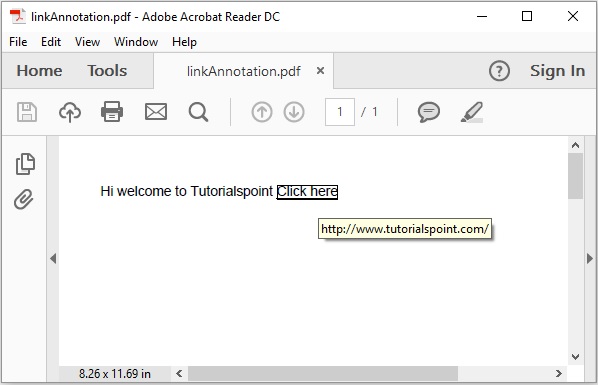iText - Link Annotation
In diesem Kapitel erfahren Sie, wie Sie mithilfe der iText-Bibliothek Linkanmerkungen zu einem PDF-Dokument hinzufügen.
Erstellen einer Linkanmerkung in einem PDF
Sie können ein leeres PDF-Dokument erstellen, indem Sie das instanziieren DocumentKlasse. Während Sie diese Klasse instanziieren, müssen Sie a bestehenPdfDocument Objekt als Parameter für seinen Konstruktor.
Um Textanmerkungen in Ihrem PDF-Dokument zu verwenden, müssen Sie ein Objekt der PdfTextAnnotation-Klasse erstellen und dieses zur PdfPage hinzufügen.
Im Folgenden finden Sie die Schritte zum Verwenden von Textanmerkungen in einem PDF-Dokument.
Schritt 1: Erstellen eines PdfWriter-Objekts
Das PdfWriterKlasse repräsentiert den DocWriter für ein PDF. Diese Klasse gehört zum Paketcom.itextpdf.kernel.pdf. Der Konstruktor dieser Klasse akzeptiert eine Zeichenfolge, die den Pfad der Datei darstellt, in der die PDF erstellt werden soll.
Instanziieren Sie die PdfWriter Klasse, indem ein Zeichenfolgenwert (der den Pfad darstellt, in dem Sie eine PDF-Datei erstellen müssen) an den Konstruktor übergeben wird (siehe Abbildung unten).
// Creating a PdfWriter
String dest = "C:/itextExamples/linkAnnotation.pdf";
PdfWriter writer = new PdfWriter(dest);Wenn ein Objekt dieses Typs an ein PdfDocument (Klasse) übergeben wird, wird jedes zu diesem Dokument hinzugefügte Element in die angegebene Datei geschrieben.
Schritt 2: Erstellen eines PdfDocument-Objekts
Das PdfDocumentKlasse ist die Klasse, die das PDF-Dokument in iText darstellt. Diese Klasse gehört zum Paketcom.itextpdf.kernel.pdf. Um diese Klasse zu instanziieren (im Schreibmodus), müssen Sie ein Objekt der Klasse übergebenPdfWriter zu seinem Konstruktor.
Instanziieren Sie die PdfDocument-Klasse, indem Sie die übergeben PdfWriter Objekt zu seinem Konstruktor, wie unten gezeigt.
// Creating a PdfDocument
PdfDocument pdfDoc = new PdfDocument(writer);Sobald ein PdfDocument-Objekt erstellt wurde, können Sie verschiedene Elemente wie Seite, Schriftart, Dateianhang und Ereignishandler mit den entsprechenden Methoden seiner Klasse hinzufügen.
Schritt 3: Erstellen des Dokumentobjekts
Das Document Klasse des Pakets com.itextpdf.layoutist das Stammelement beim Erstellen einer autarken PDF-Datei. Einer der Konstruktoren dieser Klasse akzeptiert ein Objekt der KlassePdfDocument.
Instanziieren Sie die Document Klasse, indem Sie das Objekt der Klasse PdfDocument übergeben, das in den vorherigen Schritten erstellt wurde (siehe unten).
// Creating a Document
Document document = new Document(pdfDoc);Schritt 4: Erstellen eines PdfAnnotation-Objekts
Das PdfAnnotation Klasse des Pakets com.itextpdf.kernel.pdf.annot repräsentiert die Oberklasse aller Anmerkungen.
Unter seinen abgeleiteten Klassen, PdfLinkAnnotationKlasse repräsentiert die Link-Annotation. Erstellen Sie ein Objekt dieser Klasse, wie unten gezeigt.
// Creating a PdfLinkAnnotation object
Rectangle rect = new Rectangle(0, 0);
PdfLinkAnnotation annotation = new PdfLinkAnnotation(rect);Schritt 5: Festlegen der Aktion der Anmerkung
Setzen Sie die Aktion auf die Annotation mit der setAction() Methode der PdfLinkAnnotation Klasse, wie unten gezeigt.
// Setting action of the annotation
PdfAction action = PdfAction.createURI("http: // www.tutorialspoint.com/");
annotation.setAction(action);Schritt 6: Erstellen eines Links
Erstellen Sie einen Link, indem Sie das instanziieren Link Klasse des Pakets com.itextpdf.layout.element, Wie nachfolgend dargestellt.
// Creating a link
Link link = new Link("Click here", annotation);Schritt 7: Hinzufügen der Linkanmerkung zu einem Absatz
Erstellen Sie einen neuen Absatz, indem Sie das instanziieren Paragraph Klasse und fügen Sie den im vorherigen Schritt erstellten Link mit dem hinzu add() Methode dieser Klasse, wie unten gezeigt.
// Creating a paragraph
Paragraph paragraph = new Paragraph("Hi welcome to Tutorialspoint ");
// Adding link to paragraph
paragraph.add(link.setUnderline());Schritt 8: Hinzufügen eines Absatzes zum Dokument
Fügen Sie den Absatz mit dem Befehl zum Dokument hinzu add() Methode der Document Klasse, wie unten gezeigt.
// Adding paragraph to document
document.add(paragraph);Schritt 9: Schließen des Dokuments
Schließen Sie das Dokument mit der close() Methode der Document Klasse, wie unten gezeigt.
// Closing the document
document.close();Beispiel
Das folgende Java-Programm zeigt, wie Sie mithilfe der iText-Bibliothek Linkanmerkungen zu einem PDF-Dokument hinzufügen.
Es wird ein PDF-Dokument mit dem Namen erstellt linkAnnotation.pdf, fügt eine Linkanmerkung hinzu und speichert sie im Pfad C:/itextExamples/
Speichern Sie diesen Code in einer Datei mit dem Namen LinkAnnotation.java.
import com.itextpdf.kernel.geom.Rectangle;
import com.itextpdf.kernel.pdf.PdfDocument;
import com.itextpdf.kernel.pdf.PdfWriter;
import com.itextpdf.kernel.pdf.action.PdfAction;
import com.itextpdf.kernel.pdf.annot.PdfLinkAnnotation;
import com.itextpdf.layout.Document;
import com.itextpdf.layout.element.Link;
import com.itextpdf.layout.element.Paragraph;
public class LinkAnnotation {
public static void main(String args[]) throws Exception {
// Creating a PdfWriter
String dest = "C:/itextExamples/linkAnnotation.pdf";
PdfWriter writer = new
PdfWriter(dest);
// Creating a PdfDocument
PdfDocument pdf = new PdfDocument(writer);
// Creating a Document
Document document = new Document(pdf);
// Creating a PdfLinkAnnotation object
Rectangle rect = new Rectangle(0, 0);
PdfLinkAnnotation annotation = new PdfLinkAnnotation(rect);
// Setting action of the annotation
PdfAction action = PdfAction.createURI("http:// www.tutorialspoint.com/");
annotation.setAction(action);
// Creating a link
Link link = new Link("Click here", annotation);
// Creating a paragraph
Paragraph paragraph = new Paragraph("Hi welcome to Tutorialspoint ");
// Adding link to paragraph
paragraph.add(link.setUnderline());
// Adding paragraph to document
document.add(paragraph);
// Closing the document
document.close();
System.out.println("Annotation added successfully");
}
}Kompilieren Sie die gespeicherte Java-Datei und führen Sie sie an der Eingabeaufforderung mit den folgenden Befehlen aus:
javac LinkAnnotation.java
java LinkAnnotationBei der Ausführung erstellt das obige Programm ein PDF-Dokument mit der folgenden Meldung.
Annotation added successfullyWenn Sie den angegebenen Pfad überprüfen, finden Sie das erstellte PDF-Dokument wie unten gezeigt.